Hledáte nástroj, který vám pomůže překrýt obrázky GIF na vaše video nebo obrázek? V tomto příspěvku vás naučíme, jak rychle a snadno přidat překryvný GIF do vašeho videa a obrázku! Pokud potřebujete zkombinovat obrázky GIF do videa, vyzkoušejte MiniTool vyvinutý společností MiniTool Moviemaker.
Co je to překryvný obrázek GIF? Překrytí GIF je soubor GIF, který je umístěn přes jiný soubor, jako je video, GIF nebo obrázek. Pokud se chystáte překrýt video vtipným GIFem a nemáte o tom ponětí, pokračujte ve čtení tohoto příspěvku a získejte odpověď!
Jak přidat překryvný obrázek GIF
Existuje spousta editorů videa nebo editorů fotografií, které vám umožňují přidat překryvný obrázek GIF do videa nebo obrázku, jako je editor videa VSDC a GIMP. Po instalaci překryvné aplikace GIF do zařízení se vám může zdát příliš komplikovaná a nevíte, kde začít. V tomto případě může být dobrou volbou online nástroj pro překrývání GIF.
Zde jsou 2 jednoduché způsoby, jak překrýt obrázky GIF ve videu a obrázku.
Způsob 1. Přidat překryvný obrázek GIF do videa
Kapwing je online video editor, který dokáže překrýt GIF a obrázek na vašem videu. Kromě toho je dodáván se sadou nástrojů pro úpravu videa, jako je změna velikosti videa, ořezávání videa, klipr, smyčkovač videa, ořezávání videa, měnič rychlosti videa atd. Lze jej také použít jako editor obrázků, který dokáže odstranit pozadí z obrázek.
Jedinou nevýhodou tohoto tvůrce překryvných obrázků GIF je to, že vaše video obsahuje vodoznaky.
Zde jsou podrobné kroky, jak přidat překryvný obrázek GIF do videa online.
Krok 1. Otevřete prohlížeč a přejděte na web Kapwing.
Krok 2. Klikněte na Zahájit úpravy ke spuštění tohoto nástroje pro překrývání GIF.
Krok 3. Přetáhněte soubor videa do Kapwing nebo klepněte na Kliknutím nahrajte pro import cílového video souboru.
Krok 4. Po nahrání videa klikněte na Obrázky tlačítko na liště nabídek.
Krok 5. Poté můžete hledat GIF, který se vám líbí, v části Vyhledávání obrázků nebo nahrajte GIF, který jste vytvořili v části Nahrát kartu.
Krok 6. Upravte velikost překryvného obrázku GIF a přesuňte jej na správné místo.
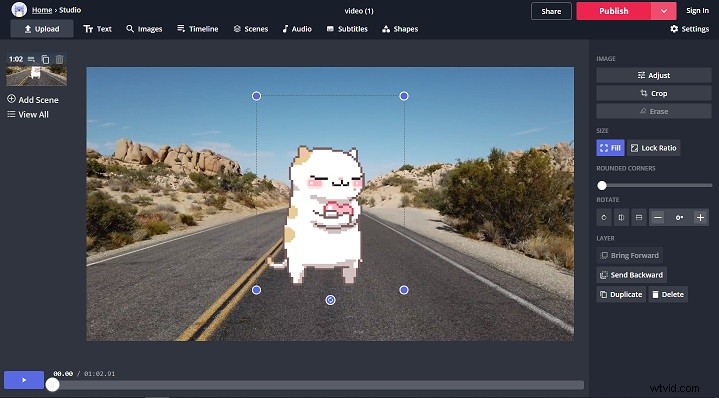
Krok 7. Až budete hotovi, klikněte na Publikovat tlačítko pro zahájení zpracování vašeho videa.
Krok 8. Po dokončení procesu si můžete vybrat, zda chcete soubor videa stáhnout nebo jej sdílet na Facebooku nebo jiných sociálních sítích.
Způsob 2. Přidat překryvný obrázek GIF do obrázku
Pokud chcete překrýt GIF online, pak nemůžete minout tento nástroj pro úpravu obrázků – bezplatný online editor obrázků, který podporuje všechny formáty obrázků včetně GIF. Jak jeho název napovídá, je to online editor obrázků, který vám umožňuje upravovat obrázky online. Kromě přidání překryvného obrázku GIF do obrázku vám tento editor obrázků také umožňuje měnit velikost, ořezávat, slučovat obrázky a přidávat do nich text.
Zde je návod, jak překrýt obrázek GIF.
Krok 1. Otevřete webovou stránku Free Online Image Editor.
Krok 2. Vyberte obrázek z počítače a nahrajte jej.
Krok 3. Přepněte na Pokročilé a klikněte na Překryvný obrázek nahrajte cílový GIF.
Krok 4. Upravte velikost překryvného obrázku GIF přesunutím Změnit velikost rámečku posuvníku a přesuňte překryvný obrázek GIF na vhodné místo. Poté použijte tuto změnu.
Krok 5. Nakonec stiskněte tlačítko Uložit tlačítko pro stažení obrázku s překryvným GIFem.
Závěr
Díky dvěma jednoduchým tvůrcům překryvných obrázků GIF je snadné přidat překryvný obrázek GIF do videa nebo obrázku, že? Nyní si vyberte výrobce překryvných obrázků GIF a vyzkoušejte to!
